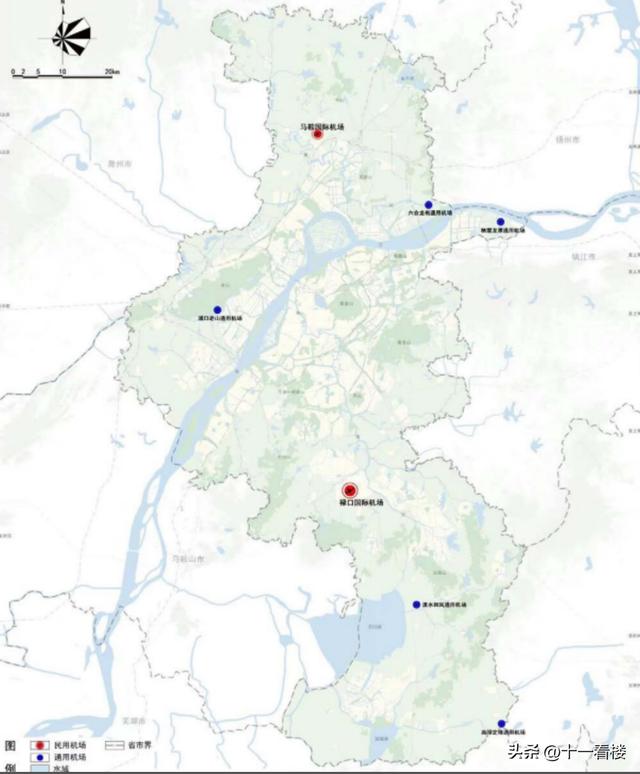ae教程初学者(AE教程第一节笔记篇)
今天,我们来正式的进入AE的学习,主要对其界面进行了系统的介绍,如果你是初学者,也不用害怕,我们会循序渐进来进行讲解。
视频链接:AE免费视频教程之1初始界面概览

视频链接:AE免费视频教程之1初始界面概览
看完视频,再看文字,快速总结回顾,本节学习内容。
接下来的课程我们主要运用AE 2019中文版的,中文版容易上手,后续我们也会结合着英文版来进行配合讲解,穿插英文,一部分原因是软件在套用一些高质量模板的时候英文不会出错,中文版的会报错,另一部分是当你进阶时,会学习一些外国的优秀教程。
创作出高质量的作品是最终结果,咱们这行不看过程,看结果。
本节要点1:
中文版的AE2019,部分穿插着使用英文版,尽量做到两个版本都没有障碍,工作界面和PS、AI、PR等软件相似,比如最上边的菜单栏,当然更有不同的地方。
本节要点2:
AE软件标识栏,菜单栏,菜单栏就是我们文件的新建、打开、保存另存、导入导出。右边就是编辑栏,合成栏、图层栏、效果、动画视图等,这些都是菜单栏,如果你对PS比较熟悉,你会发现大同小异,毕竟是一个公司Adobe公司的产品。
本节要点3:
工具栏目,的小箭头,也就是选取工具,我们每点一个区域,就会激活这个区域。我们简称这个区域为一个面板,这个面板都它独有的功能和属性。
本节要点4:
面板还有一些隐藏的,比如我们选择菜单栏这些没有打勾的,那就会出现新的面板。面板简单说,就一个功能的合集。
本届要点:
素材及合成面板——项目面板。我们进行编辑效果前,需要有个面板来集成我们所用的显示,方便我们进行快速查找及修改。
监视器面板,我们做视频的最终结果预览,这里边有很多的参数,以后会讲到。
信息面板,我们可以很直白的看到,随着我们鼠标的变化,数值也在变,我们可以判断用颜色的数值,方便我们取色或者或做与视频搭配的UI设计等。
预览面板,我们做的效果根据时间线来进行渲染预览,通过这里的按钮就可一实现,当然也有快捷键。2019的快捷键直接按空格就好。
效果预设栏,预设就是系统给我们设置好的参数,可以直接用,不用自己再手动去调就出出现效果,当然我们也可再修改参数
文字菜单栏,可以调整我们输入的文字具体细节信息,这个面板很容易理解,字体,大小,行距,排序等等。
时间线面板,这个面板最重要的一个面板,这里面有很多的参数栏,我们基本都会用到,这是我们学习的重中之重。

希望各位做好总结,第一次接触也不要怕,咱们讲解比较慢,重在脚踏实地,一步步走,回头看,你会发现精彩的自己。
,免责声明:本文仅代表文章作者的个人观点,与本站无关。其原创性、真实性以及文中陈述文字和内容未经本站证实,对本文以及其中全部或者部分内容文字的真实性、完整性和原创性本站不作任何保证或承诺,请读者仅作参考,并自行核实相关内容。文章投诉邮箱:anhduc.ph@yahoo.com